Быстрый разряд батареи телефона: основные причины

Практика показывает, что проблема связана, в основном, со следующим:
- Некорректная настройка рабочих режимов устройства. Вполне вероятно, что время автономной работы телефона удастся существенно увеличить, если деактивировать многочисленные приложения, активно расходующие заряд, управление жестами, снизить яркость дисплея, использовать менее насыщенные цветовые схемы.
- Неправильная версия прошивки. К сожалению, иногда даже производитель выпускает обновления, не снижающие нагрузку на элемент питания, а, наоборот, увеличивающие ее. Велик риск ошибок со стороны пользователя, устанавливающего сторонние прошивки, из-за которых не просто быстро снижается емкость АКБ, но возникает риск повреждения электронных компонентов. Наконец, в эту же группу можно включить и установку непроверенных приложений, не прошедших должную оптимизацию, иногда запускающих вирусные, вредные для устройства процессы.
- Общий износ, механические дефекты АКБ. Примерно через 600 циклов заряда-разряда емкость начнет падать, это совершенно естественно. Временной эквивалент – около 2 лет стандартной эксплуатации телефона. Если использовать неоригинальное зарядное устройство, с явлением можно столкнуться гораздо раньше. Причиной резкого падения емкости (или даже полного выхода из строя) может также стать механическое воздействие.
По статистике, пользователи чаще всего обращаются в сервисный центр именно по причине эксплуатации некомплектных ЗУ. Они работают на ненормативной силе тока и напряжении, из-за чего корректная схема восстановления заряда не соблюдается, аккумулятор выходит из строя.
Когда разряд считается быстрым?
В сравнении со старыми кнопочными устройствами, все современные смартфоны теряют заряд очень быстро. Неудивительно, ведь раньше электроника почти не потребляла энергии, не было ни производительных процессоров, ни больших цветных экранов. О проблеме сейчас можно говорить, если заряд падает с сотни до нуля примерно за 4-6 часов эксплуатации со средней нагрузкой. Нужно учитывать, что некоторые игровые приложения, даже при абсолютно исправной батарее, могут посадить ее “в ноль” буквально за 3 часа. Причина – огромная нагрузка на процессор и графическое ядро.
Если аккумулятор не обеспечивает желаемой автономности, то не стоит сразу отправляться в мастерскую. Существует множество советов и рекомендаций, позволяющих несколько увеличить показатель. Выполнить их вполне удастся собственными силами.
Поиск приложений, потребляющих много энергии
Следует перейти в настройки и открыть пункт “Приложения”. Лучше проверить все программное обеспечение, посмотреть точные данные о заряде аккумулятора, потребленном каждым приложением. Если значения слишком высокие, необходимо ограничить фоновую активность вплоть до полного отключения. Зачастую, уже этого действия хватает для того, чтобы получить дополнительную пару часов автономности.
Уменьшение яркости дисплея
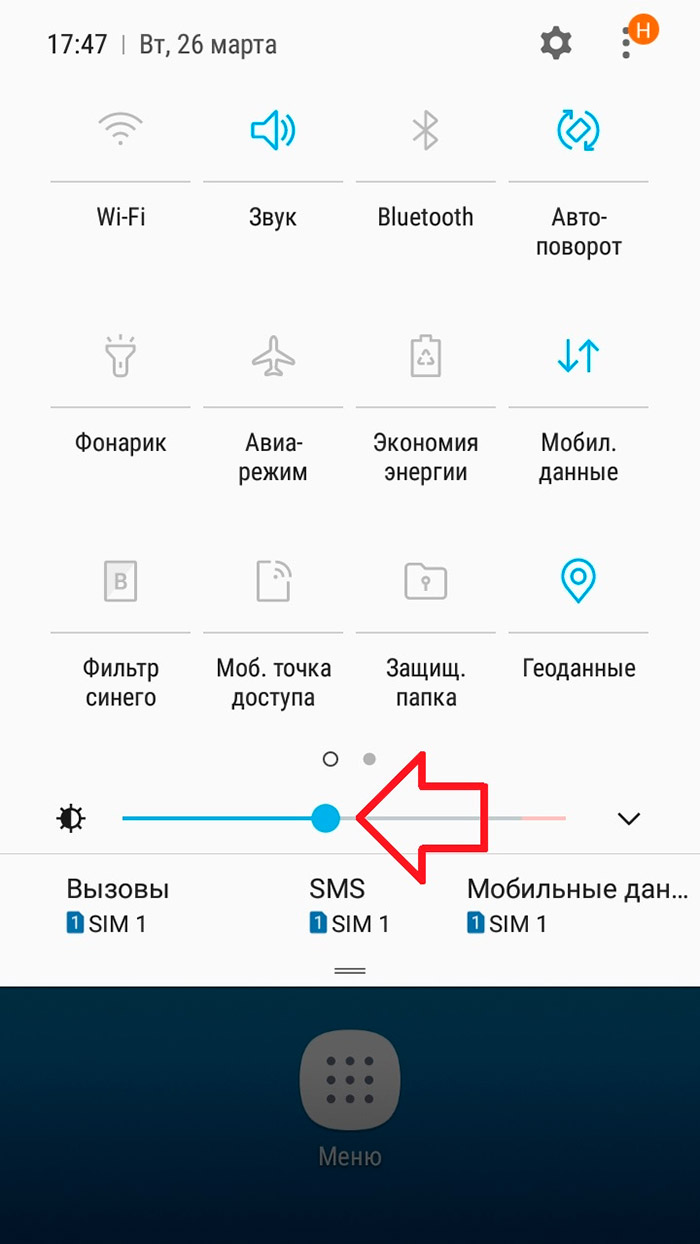
Samsung сейчас даже на бюджетных телефонах устанавливает яркие, сочные экраны, обеспечивающие невероятную насыщенность, реалистичность, красочность оттенков. К сожалению, расплачиваться за это приходится увеличенным потреблением энергии. Чем дольше активен дисплей, чем выше его яркость – тем активней снижается заряд. Самый простой способ экономии в данном случае – ручное снижение показателя. Уровень в 35-40 процентов, в целом, достаточен для любых условий освещения, кроме яркого солнца. Второй вариант, обеспечивающий чуть меньшую экономию, но сохраняющий максимальный эксплуатационный комфорт – активировать функцию, настраивающую яркость экрана автоматически. Сделать это можно по следующему алгоритму:
- Переход в меню настроек.
- Открытие вкладки “Экран”.
- Нажатие на пункт “Автояркость”, установка переключателя в соответствующую позицию.
Активация темного режима
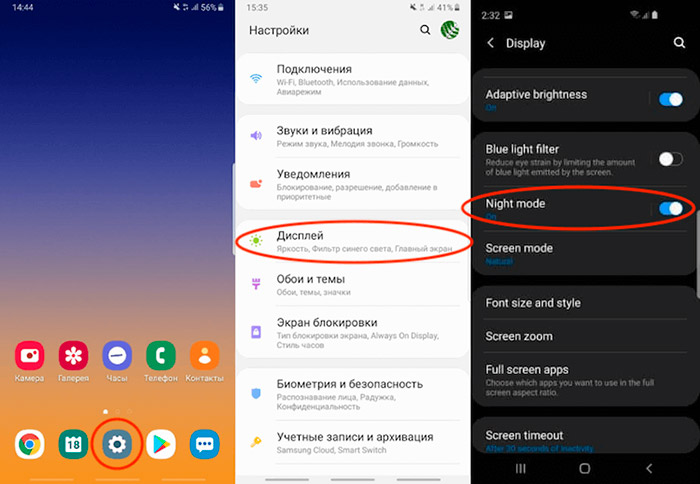
Samsung, в отличие от многих других марок, активно использует не IPS, а OLED, AMOLED-матрицы. Они позволяют снизить нагрузку на аккумулятор задействованием темного (ночного) режима. Такая возможность обеспечивается конструктивными особенностями и принципом работы матриц, черный цвет – результат не работы, а отключения отдельных пикселей. Получается, что они не светятся и, следовательно, не потребляют энергию. Найти этот режим можно в уже знакомой вкладке “Экран” меню настроек телефона.
Деактивация Always-ON-Display
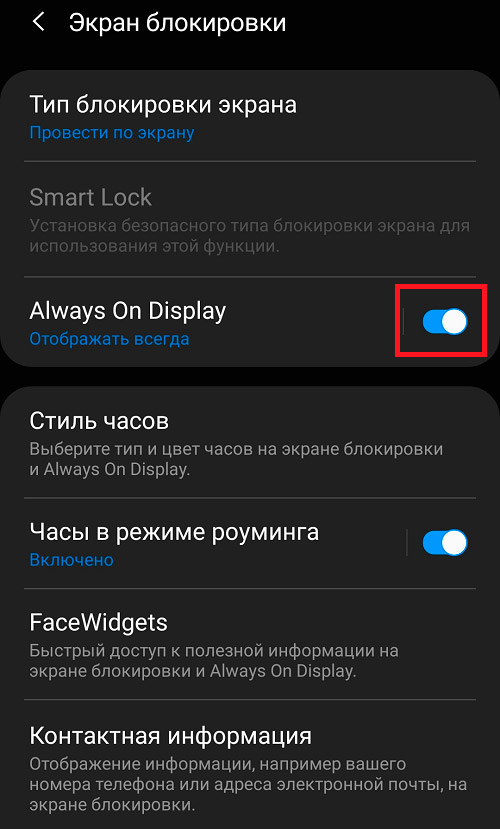
AON – функция, благодаря которой пользователи могут всегда видеть даже на выключенном дисплее небольшие часы с датой, индикатором АКБ и уведомлениями. Да, она полезна, но АКБ начинает разряжаться гораздо интенсивнее, чем могла бы. Каждое уведомление приводит к тому, что экран загорается, если активно используются приложения социальных сетей, мессенджеры, то количество таких уведомлений исчисляется десятками и даже сотнями, так что нагрузка просто огромна. Деактивировать AON можно во вкладке “Экран блокировки” меню настроек.
Деактивация неиспользуемых беспроводных интерфейсов
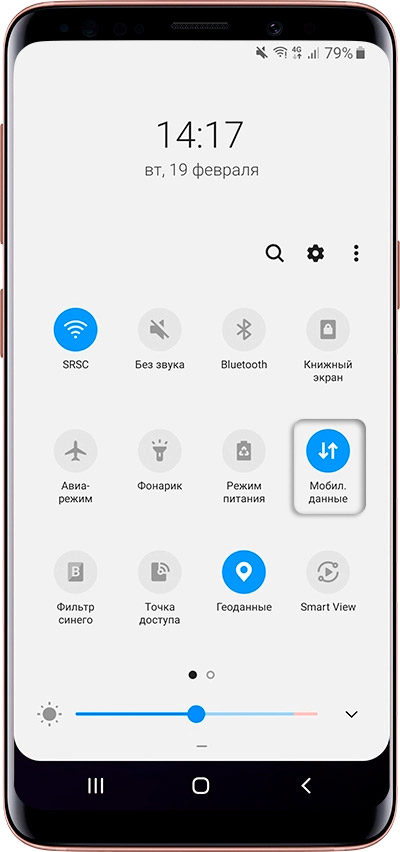
Bluetooth, Wi-Fi и GPS очень сильно грузят батарею телефона даже в том случае, если они просто активированы, но не подключены к роутеру или беспроводным наушникам. Лучше включать их только в случае реальной необходимости, тем более, что сделать это очень просто, не нужно открывать дополнительные вкладки, достаточно нажать на иконки ниспадающего меню, расположенного в верхней части дисплея.
Уменьшение разрешения дисплея
Совет кому-то покажется сомнительным, ведь уменьшение разрешающей способности дисплея просто не даст насладиться всеми его преимуществами, высочайшей степенью детализации и насыщенности картинки, но, если серьезно встают вопросы нехватки автономности, то этой функцией стоит воспользоваться. Находится она все там же, во вкладке “Экран”, доступны варианты HD+ или Full HD+.
Снижение частоты обновления
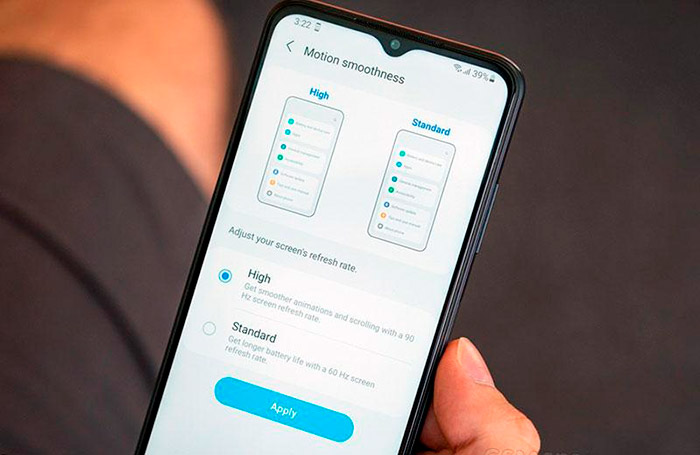
Флагманские модели Samsung оснащены экранами с частотой обновления 120Гц, что снижает нагрузку на глаза, делает изображение более четким, а движение объектов в динамичных сценах (например, в игровых приложениях) – более плавным. Конечно, для аккумулятора такая частота – дополнительная нагрузка, а потому в целях экономии можно сбросить ее до стандартного 60-герцового показателя. Снова нужно открыть вкладку “Экран” и найти пункт “Motion Smoothness”, где и выставить желаемое значение.
Активация соответствующего режима
Разобрать доступные режимы можно на примере флагмана, Samsung Galaxy S21:
- Максимальная производительность. Понятно, что в данном случае речь идет о выводе процессора на предельную мощность, что важно для игр и других требовательных приложений. Для экономии аккумулятора он не подходит, теряет заряд он быстрее всего, но вот для реализации потенциала устройства идеален.
- Оптимизированная схема. Лучший вариант для повседневной эксплуатации, наиболее сбалансированный.
- Среднее энергосбережение. Акцент сделан уже на экономии заряда, однако, особых сложностей и дискомфорта при использовании телефона не возникает.
- Максимальное энергосбережение. Мощность процессора сильно ограничивается (отключаются отдельные ядра),деактивируются некоторые функции, вносятся соответствующие корректировки в работу экрана. Приличный прирост автономности, однако, флагманские характеристики утрачиваются, ограничения серьезны.
- Адаптивное энергосбережение. Электроника телефона сама определяет, какой режим энергосбережения оптимален в данное время.
Выбрать подходящий вариант можно во вкладке “Батарея” меню настроек.
Деактивация неиспользуемых функций
В телефонах южнокорейского бренда множество функций, которые нужны далеко не каждому. Наглядные примеры – панели Edge, управление жестами. Даже при неиспользовании они, впрочем, заставляют процессор потреблять больше энергии. Оценить доступные функции и отключить те, что, по факту, не нужны, можно во вкладке “Расширенные функции” меню настроек.
Калибровка батареи
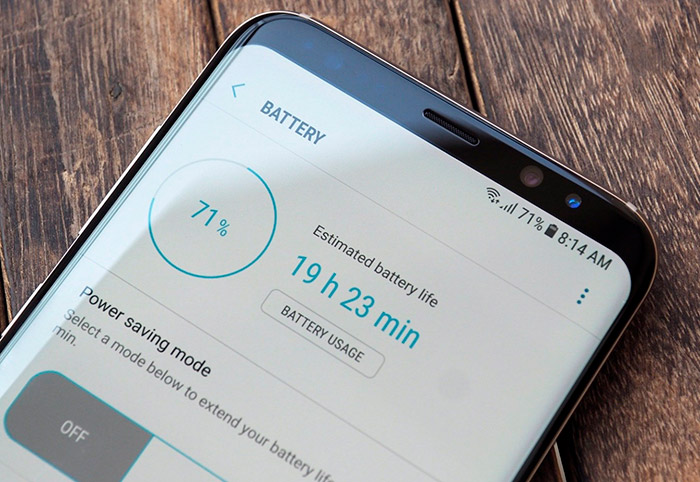
Если обозначенные выше методы не помогли, пользоваться телефоном некомфортно из-за малой автономности, стоит задуматься о калибровке батареи. Алгоритм действий следующий:
- Восстановление заряда до 100 процентов и дополнительная зарядка после этого еще в течение 2-3 часов;
- Использование телефона до момента, пока он сам не отключится;
- Ожидание в течение двух часов, восстановление заряда до сотни.
Также специалисты советуют: используйте только проверенное ПО. Регулярные обновления, загрузка приложений исключительно из официальных источников – все это позволяет обезопасить батарею, увеличить ее срок службы.

